Configurar o Application Insights com o Power Automate
A telemetria do Power Automate flui em duas tabelas no Application Insights – Solicitações e Dependências. Todos os recursos de alerta e monitoramento downstream que poderíamos fazer em dados do Power Automate estariam dentro dessas duas tabelas dentro do Application Insights.
| Nome da tabela | Descrição |
|---|---|
| Solicitações | Contém execuções do fluxo da nuvem |
| Dependências | Contém gatilhos de fluxo da nuvem e ações de fluxo da nuvem |
Observação
Este recurso está ativado e tem suporte apenas em Ambientes Gerenciados.
Enquanto o Application Insights pode ser usado para monitoramento abrangente de seus aplicativos, incluindo diagnósticos personalizados e monitoramento de desempenho, este artigo se concentra em como usar os recursos existentes no Application Insights para criar recursos de monitoramento e alerta para sua automação. Para saber como abrir e trabalhar com o painel do Application Insights, consulte Visão Geral do painel do Application Insights.
Observação
- A exportação de dados do Power Automate e do Dynamics 365 Customer Service não está disponível em nuvens soberanas, como Government Community Cloud (GCC), Government Community Cloud - High (GCC High) e Department of Defense (DoD), atualmente.
- Os registros que alimentam a telemetria do Power Automate no Application Insights não são dados transacionais e, portanto, não são 100% sem perdas. Pequenas perdas de dados nestes dados de telemetria podem ocorrer devido a problemas de serviço temporários e não repetitivos. O histórico de execução de fluxo disponível nos detalhes do fluxo no portal do Power Automate é transacional e, portanto, fornece visão completa dos eventos, no caso de dados de log ausentes transitórios no Application Insights.
- Marque o painel do Application Insights selecionado para obter acesso rápido e fácil às informações de insights.
Monitore execuções de fluxo da nuvem
Siga estas etapas para monitorar execuções do fluxo da nuvem.
No painel Application Insights da sua instância, selecione Métricas no menu de navegação esquerdo e selecione Solicitações de servidor do filtro Métrica. Ajuste o filtro de período no canto superior direito, conforme necessário.

Para filtrar execuções de fluxo de nuvem para um ambiente específico, selecione Adicionar filtro e, em seguida, selecione environmentId do campo Propriedade e selecione seu ambiente.
Para filtrar mais execuções de fluxo de nuvem para um fluxo específico ou um conjunto de fluxos, adicione mais filtros. Para fazer isso, selecione Adicionar filtro e, em seguida, selecione Nome da operação no campo de propriedade e selecione os fluxos que você deseja monitorar.
O campo Nome da Operação mapeia para o identificador de fluxo que você vê no Power Automate. Por exemplo, para encontrar o ID de fluxo de qualquer fluxo de nuvem, selecione o fluxo de nuvem no portal do Power Automate e a parte destacada - parte alfanumérica que segue a palavra fluxos.
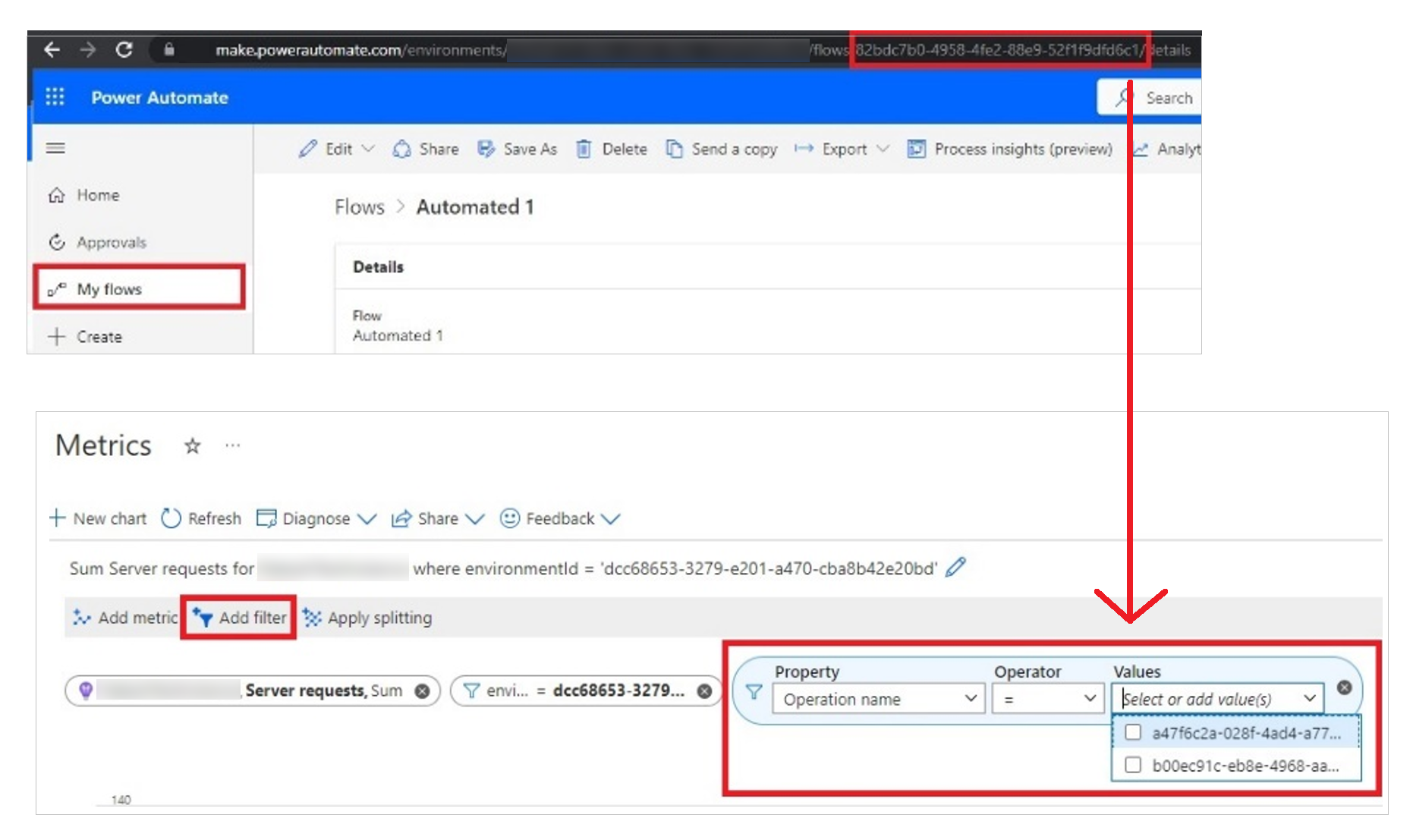
Você pode continuar adicionando mais filtros dependendo do cenário, fixar cenários revisados com frequência, detalhar erros específicos ou alertar diretamente na tela
Monitore gatilhos e ações de fluxo da nuvem
Siga estas etapas para monitorar execuções do fluxo da nuvem.
No painel do Application Insights para sua instância, selecione Métricas da navegação esquerda e selecione Chamadas de dependência do filtro Métrica.
Filtre por ID de ambiente para filtrar ambientes específicos.
Selecione Adicionar filtro>Categoria de Sinal no filtro Propriedade.
Selecione Gatilhos de fluxo de nuvem ou Ações de fluxo de nuvem para filtrar gatilhos e ações, respectivamente.
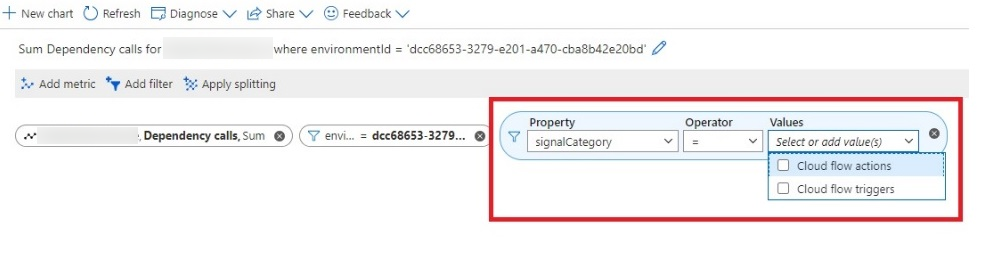
Selecione Adicionar filtro e selecione ResourceId para selecionar gatilhos e ações para fluxos específicos. Na tabela de dependências, a coluna ResourceId é mapeada para flowId.
Selecione Adicionar filtro e escolha Nome da Operação no filtro de propriedade para especificar os nomes de ações ou gatilhos específicos se você deseja extrair ainda mais. Esses filtros são iguais aos nomes de exibição dos gatilhos e ações do fluxo da nuvem que você veria no designer do Power Automate
Você também pode fixar esses painéis como favoritos para referência rápida.
Crie alertas para falhas de execução do fluxo da nuvem
O Application Insights fornece um conjunto de recursos avançados de alerta prontos para uso que podem ser usados para detectar falhas de automação.
As Execuções de fluxo de nuvem são mapeadas para a tabela Solicitações e se enquadram no nome do sinal Solicitações do Servidor. Portanto, quaisquer alertas que se refiram a Solicitações com falha são mapeados diretamente para o erro de execução do fluxo de nuvem.
Os Gatilhos do fluxo da nuvem e as Ações do fluxo da nuvem são mapeados para o nome do sinal de Chamadas de dependência. Portanto, quaisquer alertas que se refiram a Falhas de chamadas de dependência são mapeados para ação ou erros de gatilho.
Observação
Para obter instruções passo a passo para criar e editar regras de alerta no Application Insights, acesse Criar ou editar uma regra de alerta.
Para configurar um alerta para uma falha na execução do fluxo de nuvem:
No painel do Application Insights da sua instância, selecione Alertas na navegação à esquerda. Em seguida, selecione Criar uma regra de alerta.
Selecione Chamadas de dependência para alertar sobre gatilhos e ações. Para alertar apenas sobre falhas, selecione Falhas de chamada de dependência.
Selecione Solicitações de Servidor para execuções de fluxo de nuvem. Para alertar apenas sobre falhas de execução, selecione Solicitações com falha
Selecione o limite para monitorar erros e a frequência com a qual deseja verificar erros.
Você pode combinar diversas condições em um único alerta selecionando Adicionar condição e repetindo a etapa anterior
Se um grupo de ações ainda não tiver sido criado, crie um grupo de ações específico. Mais informações: Grupos de ações
Insira o tipo de notificação que você deseja configurar para este alerta.
Insira a ação que deseja executar quando este alerta for disparado. Você pode usar um webhook para acionar um fluxo do Power Automate para fazer notificações mais avançadas usando o Microsoft Teams ou outros canais de comunicação habilitados pelo ecossistema do conector.
Revise e conclua a criação do grupo de ação.
Configure a gravidade do alerta e forneça um nome apropriado
Revise e finalize a configuração do alerta.
Crie um alerta personalizado
Alertas prontos para uso ajudam a rastrear erros no nível da instância do Application Insights.
Quando você quiser restringir alertas para um ambiente específico ou um conjunto específico de fluxos ou ações, considere a Pesquisa de log personalizada. Você pode configurar a pesquisa de log personalizada ao criar uma regra de alerta adicionando uma condição com o nome do sinal de Pesquisa de log personalizada.
E, em seguida, insira qualquer consulta personalizada que você deseja adicionar. Veja alguns exemplos.
Aqui estão alguns exemplos de consultas que você pode usar.
Filtrando falhas de um fluxo da nuvem específico.
let myEnvironmentId = **'Insert your environment ID here**; let myFlowId = **Insert your flow ID here** '; requests | where timestamp > ago(**1d**) | where customDimensions ['resourceProvider'] == 'Cloud Flow' | where customDimensions ['signalCategory'] == 'Cloud flow runs' | where customDimensions ['environmentId'] == myEnvironmentId | where customDimensions ['resourceId'] == myFlowId | where success == falseFiltrando falhas de um gatilho de nuvem específico. (substitua os valores em negrito pelos seus valores específicos)
let myEnvironmentId = **'Insert your environment ID here**; let myFlowId = **Insert your flow ID here** '; dependencies | where timestamp > ago(**1d**) | where customDimensions['resourceProvider'] == 'Cloud Flow' | where customDimensions['signalCategory'] == 'Cloud flow triggers' | where customDimensions['environmentId'] == myEnvironmentId | where name == myTriggerName | where success == falseFiltrando falhas de ação da nuvem específico. (substitua os valores em negrito pelos seus valores específicos)
let myEnvironmentId = **'Insert your environment ID here**; let myActionName = **'Delete a row'**; dependencies | where timestamp > ago(**1d**) | where customDimensions['resourceProvider'] == 'Cloud Flow' | where customDimensions['signalCategory'] == 'Cloud flow actions' | where customDimensions['environmentId'] == myEnvironmentId | where name == myActionName | where success == false
Você pode combinar várias consultas personalizadas em um único alerta de acordo com seus requisitos.
Depuração personalizada de logs
Como toda a telemetria bruta está agora fluindo para o Application Insights, você pode usar a Análise de registros no Application Insights para realizar depuração ou diagnóstico personalizado de acordo com as necessidades do negócio.
- Os Dados de execuções do fluxo da nuvem estão disponíveis na tabela Solicitações
- Os dados de Gatilhos e ações de fluxo da nuvem estão disponíveis na tabela Dependências
Nessas tabelas, a coluna Dimensões Personalizadas contém a maioria dos metadados necessários para depuração detalhada de fluxos de nuvem, como ID de ambiente, ID de fluxo e nomes de ação.